Lire le diaporama d'images dans Windows 10 à partir de l'explorateur de fichiers
L'application de gestion de fichiers par défaut, Explorateur de fichiers, est livrée avec une option intégrée et utile pour démarrer un diaporama à partir de l'application. Grâce à l'interface utilisateur mise à jour de Ribbon, l'opération ne prend que quelques clics. Voyons comment l'utiliser. Le système d'exploitation Windows a la capacité intégrée de lire un diaporama d'images à partir de Windows Me sorti en 2000. Le système d'exploitation a la possibilité de lire le diaporama d'images à partir de l'application Windows Explorer intégrée.
Le système d'exploitation Windows a la capacité intégrée de lire un diaporama d'images à partir de Windows Me sorti en 2000. Le système d'exploitation a la possibilité de lire le diaporama d'images à partir de l'application Windows Explorer intégrée.

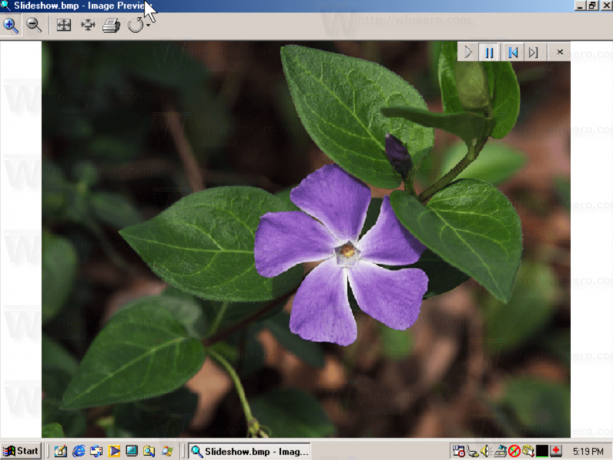
Depuis lors, chaque version de Windows dispose d'une visionneuse de photos avec fonction de diaporama.
Publicité
Mais dans Windows 10, l'application Windows Photo Viewer classique est obsolète (mais il peut être restauré). La possibilité de lire le diaporama est intégrée à l'explorateur de fichiers.
Pour lire le diaporama d'images dans Windows 10 à partir de l'explorateur de fichiers, procédez comme suit.
Accédez au dossier dans lequel vous stockez vos images.

Cliquez sur la première image du dossier. Une nouvelle section jaune « Outils d'image » apparaîtra sur le ruban. Il met en évidence l'onglet Gérer.
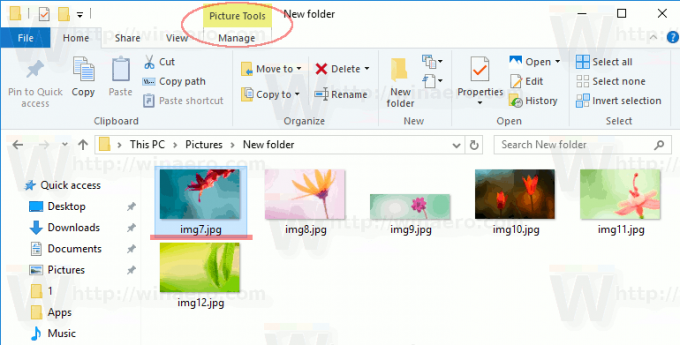
Dans l'onglet Gérer, cliquez sur le bouton Diaporama. Cela commencera un diaporama de toutes les images dans le dossier.
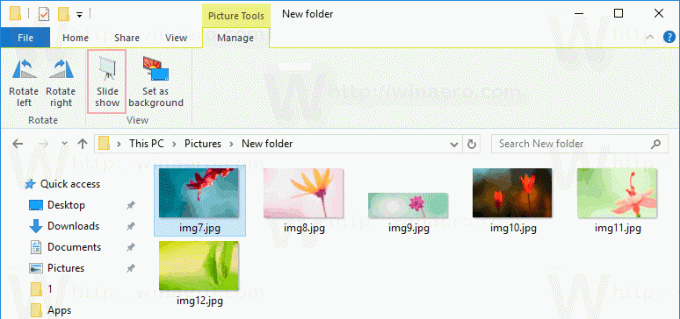

Remarque: si aucune image n'est sélectionnée dans le dossier, le diaporama peut ne pas être disponible car l'onglet Gérer n'apparaîtra pas du tout.
Astuce: Il est possible de démarrer un nouveau diaporama avec seulement certaines images dans le dossier. Sélectionnez quelques images dans le dossier tout en maintenant les touches MAJ ou CTRL du clavier, puis cliquez sur le bouton Diaporama dans le ruban.

Le diaporama commencera avec les images sélectionnées uniquement !
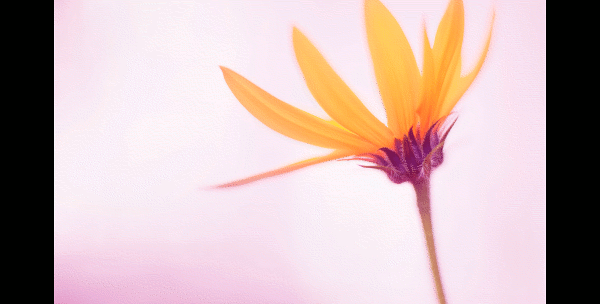
Si vous utilisez fréquemment cette fonction, vous souhaiterez peut-être ajouter la commande de menu contextuel du diaporama au menu contextuel de l'explorateur de fichiers.

Il convient de mentionner que la modernité téléspectateurs tiers comme IrfanView, XnView et beaucoup d'autres sont dotés de capacités de diaporama intégrées plus sophistiquées et sont également beaucoup plus personnalisables que le diaporama intégré. Si vous utilisez un outil de visualisation d'images tiers, vous préférerez peut-être sa propre option de diaporama à celle proposée par l'explorateur de fichiers. Malheureusement, il n'y a aucun moyen de l'intégrer à l'interface utilisateur du ruban car Microsoft ne permet pas de la personnaliser. Même le diaporama dans les applications Windows Photo Gallery et Movie Maker Essentials, désormais abandonnées, ne peut pas être démarré à partir de l'Explorateur Windows.


